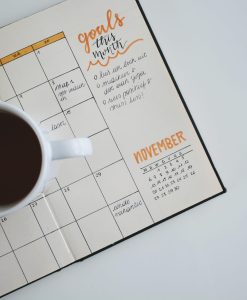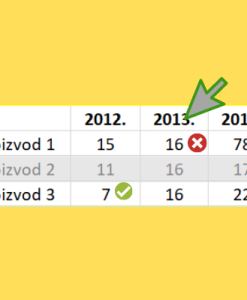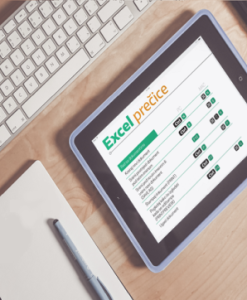Naučite MS OneNote
24,00 €
Za vas smo pripremili Video obuku MS OneNote-a.
Naučićete kako možete koristiti ovaj program da biste:
- Organizovano čuvali različite vrste dokumenata za privatne i poslovne svrhe
- Bolje upravljali projektima na kojima radite
- Brzo i jednostavno sačuvali različite stvari tako da ih ne zaboravite
Ova obuka je dostupna po specijalnoj ceni do petka 17. septembra uz sjajan komplet bonusa.
Ukoliko želite, možete u bilo kom trenutku pozvati naše saradnike na brojeve telefona:
Srbija – Lana +381 60 3 550 403
Hrvatska – Vesna +385 95 5917 123
Bosna i Hercegovina – Vesna +387 65 657 444
Crna Gora – Željko +382 67 300 171
Obuku po specijalnoj ceni uz komplet bonusa možete obezbediti još:

12 modula sa 52 lekcija

Učite sa bilo kog mesta i bilo kog uređaja.

Primenite sve što ste naučili već sledećeg dana.

Organizovano kreirajte i čuvajte različita dokumenta i brzo pronađite ono što vam je potrebno.
Microsoft OneNote je jedan od najmanje poznatih ali najkorisnijih programa iz MS Office paketa. Međutim, kod ljudi koji ga koriste, ovaj program se smatra jednim od najkorisnijih, posebno kada je lična produktivnost u pitanju.
Ova obuka će vam omogućiti da započnete sa korišćenjem ovog programa brzo, čak i ako ga do sada niste koristili. Međutim, pokazaćemo vam i brojne napredne stvari tako da možete izvući maksimum iz ovog programa.
Šta je MS OneNote?
Ne znate šta je Microsoft OneNote?
Možda je najjednostavnije da razmišljate o ovom programu kao digitalnoj verziji vaše fizičke beležnice.
Ovaj program vam omogućava da organizovano kreirate digitalne beleške i čuvate ih tako da možete brzo da pronađete sve što vam je potrebno.
Pomoću ovog programa možete na jednostavan način dodavati slike, dijagrame, fakture, priznanice, formulare, audi i video zapise i mnoge druge stvari.
MS OneNote možete koristiti da kreirate i sačuvate razuličite vrste dokumenata
Srbija – Lana +381 60 3 550 403
Hrvatska – Vesna +385 95 5917 123
Bosna i Hercegovina – Vesna +387 65 657 444
Crna Gora – Željko +382 67 300 171
Sadržaj obuke
Organizovano čuvajte različite vrste dokumenata i zabeležaka tako da vam budu lako dostupni kada su vam potrebni
Odmah nakon registracije ćete dobiti pristup celuokupnom materijalu tako da ćete moći da počnete sa učenjem kad god želite. Pristup materijalu imate neograničeni vremenski period.
Za vas smo pripremlili 12 modula:
Modul 1. Započnite sa radom u OneNote-u
Modul 2. Kreiranje i dodavanje sadržaja
Modul 3. Formatiranje beležaka
Modul 4. Pregled i organizovanje prikupljenih informacija
Modul 5. Rad sa šablonima
Modul 6. Formatiranje stranica
Modul 7. Rad sa tabelama u OneNote-u
Modul 8. Rad sa olovkom (pisanje po ekranu)
Modul 9. Povezivanje sa Outlook-om
Modul 10. Deljenje beleški
Modul 11. Zajednički rad na beleškama
Modul 12. Prilagođavanje OneNote-a
Sve što vas učimo možete isprobati odmah
Pripremili smo za vas OneNote dokumenta na kojima možete odmah isprobati ono što vam pokazujemo u svakoj od lekcija.
Prijavite se popunjavanjem forme Kupite online klikom na ADD TO CARTUkoliko želite, možete u bilo kom trenutku pozvati naše saradnike na brojeve telefona:
Srbija – Lana +381 60 3 550 403
Hrvatska – Vesna +385 95 5917 123
Bosna i Hercegovina – Vesna +387 65 657 444
Crna Gora – Željko +382 67 300 171
Poznavanje MS OneNote-a će vam pomoći u radu bez obzira na to čime se bavite
……
i za bilo koga ko želi da bude produktivniji i brže i efikasnije završavao posao..
Kako ćete učiti MS OneNote ovim kursom
Odmah nakon registracije dobijate pristup svim modulima. S obzirom da se svaki modul sastoji iz video lekcija i OneNote dokumenata na kojima radimo u svakoj od lekcija, na osnovu našeg iskustva najefikasniji način učenja je sledeći:
-
Odvojite vreme tokom nedelje kada ćete se posvetiti učenju
-
Nabavite svesku ili rokovnik u kome ćete beležiti važne stvari koje naučite
-
Preuzmete OneNote dokument koji je vezan za određenu lekciju
-
Otvorite OneNote dokument
-
Pogledate video lekciju
-
Uradite sami u OneNote-u ono što ste naučili gledajući video lekciju
-
Zabeležite sve važno što ste naučili
Zavirite u obuku
#1. Pogledajte kako možete na jednostavan način čitati Word (ili neki drugi) dokument i kreirati beleške u OneNote-u kojima možete pristupiti kasnije:
#2. Pogledajte kako možete jednostavno pronaći bilo koju belešku kada vam je potrebna, kao i kako OneNote prepoznaje text na slikama koje sačuvate:
#3. Pogledajte možda najkorisniju funkcionalnost OneNote-a, a to je korišćenje Tagova za brzu pretragu beležaka, zadataka, linkova i ostalih stvari koje nam mogu biti korisne:
Detalji obuke
1. Modul – Započnite sa radom u OneNote-u
- 1.1. Šta je OneNote
- 1.2. Startovanje OneNote-a i radno okruženje
- 1.3. Promena osobina beležnice i njeno zatvaranje
- 1.4. Kreiranje i brisanje beležnice
- 1.5. Kreiranje, premeštanje i brisanje sekcija
- 1.6. Rad sa stranicama i podstranicama
- 1.7. Kreiranje beleške na stranici
- 1.8. Preimenovanje beleške
2. Modul – Kreiranje i dodavanje sadržaja
- 2.1. Slanje sadržaja u OneNote
- 2.2. Kopiranje i lepljenje sadržaja
- 2.3. Slanje slika ekrana u OneNote
- 2.4. Dodavanje slika
- 2.5. Dodavanje audio i video fajlova
- 2.6. Snimanje audio i video fajlova
- 2.7. Dodavanje fajlova
- 2.8. Dodavanje simbola
3. Modul Formatiranje beležaka
- 3.1. Formatiranje texta
- 3.2. Korišćenje četkice za formatiranje
- 3.3. Korišćenje buleta i brojeva
- 3.4. Korišćenje stilova iz brze galerije
- 3.5. Proveravanje gramatike
4. Modul Gledanje i organizovanje informacija
- 4.1. Organizovanje korisničkog interfejsa
- 4.2. Kreiranje vezanih beležnica
- 4.3. Pretraživanje beležnice
- 4.4. Označavanje beleški
5. Modul Rad sa šablonima
- 5.1. Korišćenje šablona
- 5.2. Snimanje šablona
- 5.3. Izbor podrazumevanog šablona
6. Modul Formatiranje stranice
- 6.1. Podešavanje veličine papira
- 6.2. Dodavanje pozadinske grafike
7. Modul Rad sa tabelama u OneNote-u
- 7.1. Kreiranje tabele
- 7.2. Rad sa redovima i kolonama
- 7.3. Formatiranje tabela i podataka
- 7.4. Konvertovanje tabela u Excel
8. Modul Rad sa olovkom
- 8.1. Rad sa olovkom
- 8.2. Konvertovanje teksta pisanog rukom u kucani tekst
- 8.3. Upravljanje pisanim beleškama i crtežima
- 8.4. Ubacivanje kucanih ili pisanih matematičkih funkcija
9. Modul Povezivanje sa Outlook-om
- 9.1. Ubacivanje Outlook sastanaka
- 9.2. Slanje informacija o stranici emailom
- 9.3. Rad sa zadacima u Outlook-u
10. Modul Deljenje beleški
- 10.1. Snimanje u drugim formatima
- 10.2. Eksportovanje sadržaja OneNote-a u PDF ili XPS format
- 10.3. Snimanje na OneDrive
- 10.4. Pozivanje drugih i sinhronizoavnje beleški
- 10.5. Deljenje i sinhronizovanje nove beležnice
11. Modul Saradnja na beležnici
- 11.1. Uočavanje ko je šta uradio sa oznakama autora
- 11.2. Gledanje prethodnih verzija brzo sa verzijama
12. Modul Prilagođavanje OneNote-a
- 12.1. Podešavanje opcija za prikazivanje
- 12.2. Menjanje email opcija
- 12.3. Zaštita lozinkom
- 12.4. Podešavanje opcije bekapa
Specijalni bonusi dostupni samo do petka 17.septembra do kraja dana
Ukoliko nabavite obuku za OneNote do 17. septembra do kraja da
- Mini video obuka – Kako da koristite OneNote da biste efikasnije upravljali projektima
- Mini video obuka – 10 skrivenih i manje poznatih mogućnosti OneNote-a
Na obuku se možete prijaviti popunjanjem forme na dnu stranice.
Prijavite se popunjvanjem forme Kupite online klikom na ADD TO CARTUkoliko želite, možete u bilo kom trenutku pozvati naše saradnike na brojeve telefona:
Srbija – Lana +381 60 3 550 403
Hrvatska – Vesna +385 95 5917 123
Bosna i Hercegovina – Vesna +387 65 657 444
Crna Gora – Željko +382 67 300 171
Koliko novca treba da investirate u obuku?
Ljudski mozak je odličan za generisanje ideja ali je vrlo loš za njihovo čuvanje. Koliko puta ste se setili neke sjajne ideje i zaboravili je jer niste imali jednostavan način da je zapišete u tom trenutku? Koliko puta ste tražili neki dokument koji vam je važan za projekat i izgubili ogromno vreme jer niste bili sigurni gde se nalazi? Koliko puta ste poželeli digitalno rešenje za vašu fizičku beležnicu koje će raditi kako vi radite?
Sve prethodno možete postići ukoliko naučite da koristite OneNote pomoću 12 video modula i 52 video lekcija koje smo pripremili za vas.
Obuku po specijalnoj ceni uz komplet bonusa možete obezbediti još:
Zbog čega je važno da znate MS OneNote?
Ukoliko želite da brže napredujete u karijeri, potrebno je da budete organizovani i da bolje upravljate vašim obavezama. Jedna od važnih stvari kada je organizacija u pitanju jeste i efikasan način za prikupljanje i čuvanje različitih informacija što van OneNote upravo omogućava.
MS OneNote koji radi kao vaša papirna beležnica, samo što značajno olakšava unos informacija i dokumenata kao i pretragu.
Prijavite se popunjavanjem forme Kupite online klikom na ADD TO CARTUkoliko želite, možete u bilo kom trenutku pozvati naše saradnike na brojeve telefona:
Srbija – Lana +381 60 3 550 403
Hrvatska – Vesna +385 95 5917 123
Bosna i Hercegovina – Vesna +387 65 657 444
Crna Gora – Željko +382 67 300 171
O predavaču

Željko Popović
Excel radionica
Željko Popović je osnivač Excel radionice.
Prethodnih 7 godina razvijao je različite alate u Excel-u,
koji su mu pomagali u svakodnevnom radu.
Osnivač je facebook stranice Excel radionicana kojoj možete pronaći kratke video tutorijale koje možete isprobati odmah nakon što ih pogledate.
Redovno piše blog zeljkopopovic.com na kome možete pronaći savete vezano za produktivnost, lični razvoj i primenu IT u svakodnevnom životu.
Šta drugi kažu?

Kada smo imali situaciju koju nismo mogli da riješimo programom za poslovanje, pozvali smo Željka Popovića i pitali ga da li može nešto da se napravi u Excel-u. Kroz nekoliko dana smo dobili upravo ono što smo i tražili, jednostavno rešenje, lako za koriščenje.

Kada je u pitanju primjena Excel-a za potrebe ovlašćenih procjenjivača, Željko je naš prvi izbor kao predavač, jer su njegova predavanja laka za razumijevanje, a sve što se nauči može već sjutradan da se primijeni u radu.
Related products
Obuke
Obuke